Pertanyaan
Masalah: Bagaimana Cara Menghapus Instalasi Skype?
Halo, Saya mengalami masalah yang tidak biasa dengan perangkat lunak Skype, jadi saya ingin mencopot pemasangan Skype dan memasangnya kembali. Bisakah Anda memberikan petunjuk tentang cara melakukannya?
Jawaban Terpecahkan
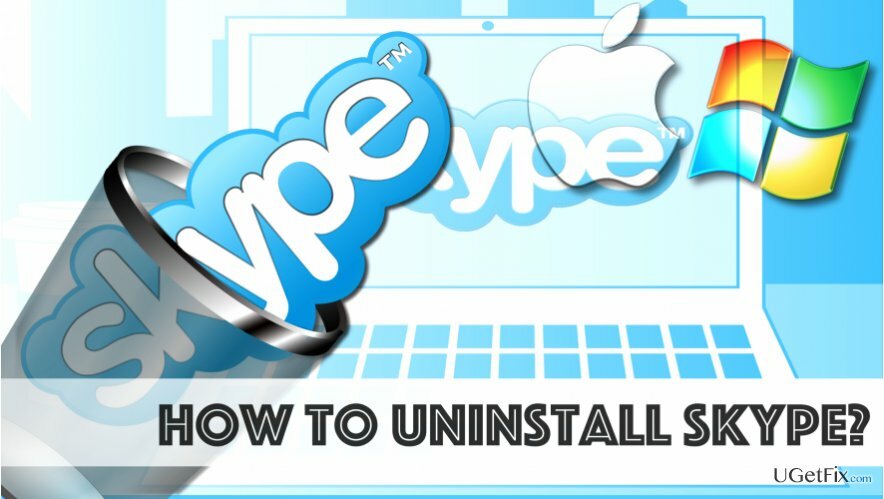
Tutorial yang disediakan di bawah ini menjelaskan bagaimana caranya hapus instalan dan instal ulang Skype dengan benar pada Windows dan Mac OS. Menghapus perangkat lunak dari PC atau Mac Anda sepenuhnya dan kemudian menginstal Skype lagi dapat membantu memecahkan masalah teknis tertentu. Tutorial yang disediakan di bawah ini juga akan berguna bagi mereka yang ingin menghapus Skype untuk selamanya. Namun, pengguna harus ingat bahwa menghapus perangkat lunak tidak menutup akun Skype, oleh karena itu, langkah tambahan perlu diambil.
Skype adalah aplikasi pesan instan milik Microsoft. Jelas bahwa aplikasi tersebut sepenuhnya sah, meskipun ada kasus ketika scammers berhasil mendorong iklan berbahaya melaluinya. Meskipun demikian, jutaan pengguna mempercayai Skype dan menggunakannya untuk komunikasi sehari-hari. Namun, jika Anda mulai mengalami masalah tertentu saat menggunakannya dan Anda tidak siap untuk mencari perbaikan khusus, Anda dapat sepenuhnya menghapus dan menginstal ulang perangkat lunak menggunakan salah satu tutorial yang disediakan di bawah. Kami telah menyiapkan instruksi mendalam untuk pengguna Mac dan Windows OS.
Menghapus instalasi Skype di OS Windows
Sebelum memulai, Anda mungkin ingin mencadangkan riwayat obrolan serta file pribadi Anda. Untuk melakukannya, tekan kunci jendeladantombol R pada keyboard Anda. Setelah jendela Run terbuka, ketik: %appdata%\skype dan klik Oke. Kemudian buat salinan File yang Diterima Skype Saya folder dan pindahkan salinan yang dibuat ke lokasi lain, misalnya, Desktop.
- Tutup Skype. Jika ikon program tetap berada di bilah tugas, klik kanan padanya, lalu pilih untuk Berhenti. Kemudian tekan ke bawah Ctrl+Alt+Hapus untuk membuka Windows Task Manager dan menemukan proses Skype. Pilih dan pilih Tugas akhir.
- tekan kunci jendela dan tombol R pada waktu yang sama lagi. Kali ini, ketik appwiz.cpl di jendela Jalankan dan tekan Oke.
Dalam daftar yang disediakan, cari Skype dan klik kanan padanya. Saat menu opsi muncul, pilih Copot pemasangan atau Menghapus (mana yang tersedia). - Buka Jalankan jendela menggunakan teknik yang sama dengan Tombol Windows dan R dan ketik %data aplikasi%, lalu tekan Oke.
Di folder yang terbuka, klik kanan pada Skype folder dan pilih Menghapus pilihan. - Untuk sepenuhnya menghilangkan komponen Skype, buka kedua direktori ini: C:\Program Files dan C:\Program Files (x86) dan hapus Skypedan folder SkypePM (jika mereka masih ada).
- Sekarang, saatnya membersihkan Windows Registry dari sisa-sisa Skype. tekan ke bawah Tombol Windows dan R pada tipe yang sama, kemudian pada Lari jendela, ketik regedit, tekan Oke. sekali Editor Registri terbuka, pergi ke Sunting>Temukan.
- Dalam Menemukan apa bidang, TipeSkype dan pukul Temukan Berikutnya. Klik kanan pada setiap komponen yang terdeteksi dan pilih Menghapus. Lanjutkan mengklik tombol Temukan Berikutnya hingga Anda menemukan semua file terkait. Menurut Dukungan Skype, Anda dapat menemukan hingga 50 entri untuk dihapus.
- Untuk menginstal ulang Skype, unduh versi Skype terbaru dari situs web pengembang resmi di sini. Buka penginstalnya dan ikuti instruksi untuk menginstal perangkat lunak dengan benar. Kemudian akhirnya, untuk memulihkan informasi dari cadangan yang baru saja dibuat, buka Lari jendela sekali lagi, ketik %appdata%\skype, tekan Oke. Sekarang, pindahkan salinan folder yang sebelumnya Anda buat ke folder %appdata%\skype.
Menghapus instalasi Skype di Mac OS
- Keluar dari Skype pertama – pilih Skype dan pilih Keluar dari Skype.
- Pergi ke Aplikasi folder, temukan Skype dan seret ke Sampah.
- Untuk menghapus riwayat obrolan dan panggilan, ikuti langkah ini. Jika Anda ingin menyimpannya, lewati langkah ini. Gunakan pencarian Mac untuk membuka ~/Perpustakaan/Dukungan Aplikasi map. Buka, dan seret folder Skype ke Sampah.
- Gunakan pencarian untuk menemukan ~/Perpustakaan/Preferensi map. Di sini, temukan com.skype.skype.plist file dan seret ke Sampah.
- Gunakan pencarian untuk memeriksa sistem Mac OS untuk komponen Skype yang tersisa sekali lagi, kali ini cukup ketik: Skype. Pindahkan hasilnya ke Sampah.
- Klik kanan pada Sampah dan pilih Sampah kosong.
- Mengulang kembali Mac.
Unduh versi terbaru dari Skype dan instal dengan bantuan wizard penginstalan Skype.
Jika Anda tidak dapat menghapus instalasi Skype menggunakan petunjuk yang disediakan di bawah ini, Anda dapat mencoba alat penghapus perangkat lunak otomatis seperti: Penghapus Instalasi Sempurna (untuk Windows) atau CleanMyMac (untuk Mac).
Singkirkan program hanya dengan satu klik
Anda dapat menghapus program ini dengan bantuan panduan langkah demi langkah yang disajikan kepada Anda oleh para ahli ugetfix.com. Untuk menghemat waktu Anda, kami juga telah memilih alat yang akan membantu Anda melakukan tugas ini secara otomatis. Jika Anda sedang terburu-buru atau jika Anda merasa bahwa Anda tidak cukup berpengalaman untuk menghapus program sendiri, jangan ragu untuk menggunakan solusi ini:
Menawarkan
lakukan sekarang!
Unduhperangkat lunak penghapusanKebahagiaan
Menjamin
lakukan sekarang!
Unduhperangkat lunak penghapusanKebahagiaan
Menjamin
Jika Anda gagal mencopot pemasangan program menggunakan Reimage, beri tahu tim dukungan kami tentang masalah Anda. Pastikan Anda memberikan detail sebanyak mungkin. Tolong, beri tahu kami semua detail yang menurut Anda harus kami ketahui tentang masalah Anda.
Proses perbaikan yang dipatenkan ini menggunakan database 25 juta komponen yang dapat menggantikan file yang rusak atau hilang di komputer pengguna.
Untuk memperbaiki sistem yang rusak, Anda harus membeli versi berlisensi dari gambar ulang alat penghapus malware.

Lindungi privasi online Anda dengan klien VPN
VPN sangat penting dalam hal privasi pengguna. Pelacak online seperti cookie tidak hanya dapat digunakan oleh platform media sosial dan situs web lain, tetapi juga Penyedia Layanan Internet Anda dan pemerintah. Bahkan jika Anda menerapkan pengaturan paling aman melalui browser web Anda, Anda masih dapat dilacak melalui aplikasi yang terhubung ke internet. Selain itu, browser yang berfokus pada privasi seperti Tor bukanlah pilihan yang optimal karena kecepatan koneksi yang berkurang. Solusi terbaik untuk privasi utama Anda adalah Akses Internet Pribadi – menjadi anonim dan aman saat online.
Alat pemulihan data dapat mencegah kehilangan file permanen
Perangkat lunak pemulihan data adalah salah satu opsi yang dapat membantu Anda pulihkan file Anda. Setelah Anda menghapus file, itu tidak menghilang begitu saja – itu tetap ada di sistem Anda selama tidak ada data baru yang tertulis di atasnya. Pemulihan Data Pro adalah perangkat lunak pemulihan yang mencari salinan yang berfungsi dari file yang dihapus di dalam hard drive Anda. Dengan menggunakan alat ini, Anda dapat mencegah hilangnya dokumen berharga, tugas sekolah, foto pribadi, dan file penting lainnya.